
时间:2021-06-02 08:51:25 来源:www.win10xitong.com 作者:win10
我们的电脑都安装的是windows系统来进行办公或者娱乐,有时候会遇到一些比如win10系统专业版键盘打字卡顿的问题。而且也绝对不是所有网友都知道该怎么解决win10系统专业版键盘打字卡顿的问题。那么win10系统专业版键盘打字卡顿问该怎么办呢?小编直接给出操作步骤:1.首先打开控制面板【开始菜单点击右键,选择控制面板】。2.控制面板中查看方式大图标查看,然后这里面找到键盘选项打开进入就完美处理了。这样简单的说一下你明白没有了呢?如果没有明白,那下文就是非常详细的win10系统专业版键盘打字卡顿的解决法子。
win10电脑打字堵塞的解决方案:
1.首先打开控制面板[右键单击开始菜单并选择控制面板]。
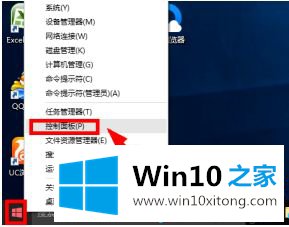
2.在控制面板上用大图标查看,然后找到键盘选项打开输入。
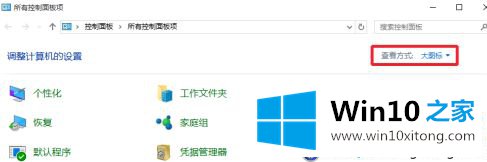
3.在键盘属性窗口,我们可以在这里调整速度,在这里测试速度。根据图片提示,根据自己的需要设置合适的速度。最后,单击应用。
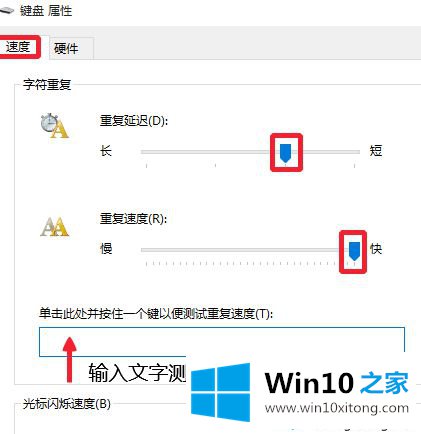
4.有时我们需要更新键盘驱动程序。当然,这一般是不必要的,但是你也可以检查你的键盘驱动是否是最新的!
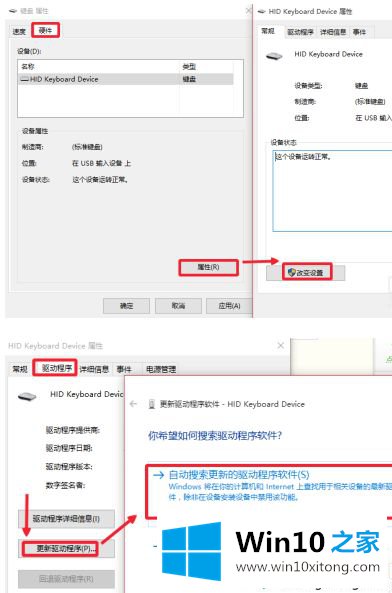
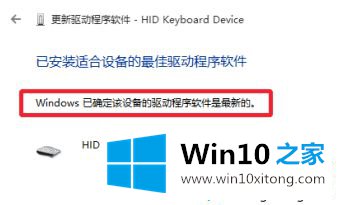
以上是win10打字堵塞的解决方案。遇到这种情况的用户可以按照以上步骤操作,希望对大家有所帮助。
以上的内容就是描述的win10系统专业版键盘打字卡顿的解决法子,关注本站,获取更多有用的内容。